怎样改字体 win10如何更改字体
时间:2024-01-12 来源:互联网 浏览量:
在如今的数字化时代,电脑已成为我们生活中不可或缺的一部分,随着Windows 10操作系统的普及,许多用户对于如何改变字体以及如何更改字体感到困惑。字体的选择不仅能为我们的文字增添美感,还可以突显出不同的风格和个性。在Windows 10中,我们应该如何轻松地改变字体呢?本文将为您详细介绍Windows 10下的字体更改方法,让您可以根据个人喜好和需要,轻松地调整字体风格。无论是在工作中还是生活中,这些简单的技巧都将帮助您打造独特的电脑界面。
操作方法:
1.我们同时按住win+R组合键,调出运行窗口。
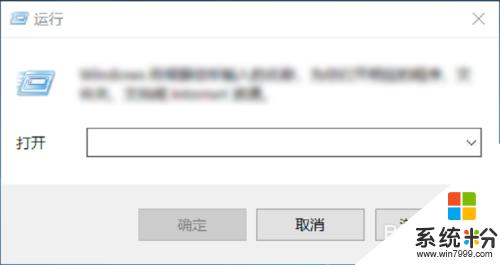
2.
然后在输入界面输入control,进入到控制面板,如下图所示。
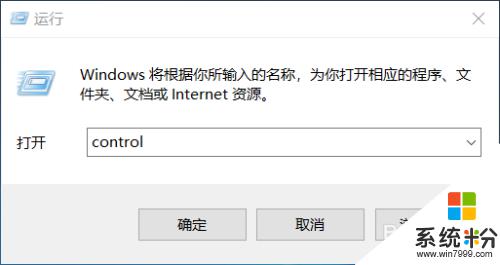
3.进入到控制面板后,选择“外观和个性化”选项,如下图所示。
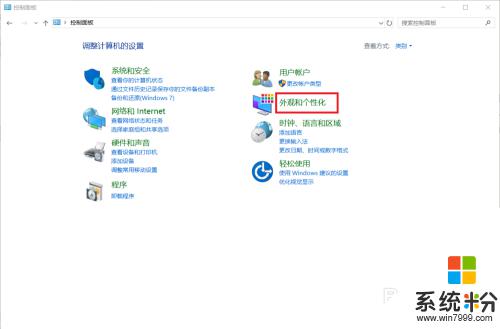
4.在外观和个性化设置中选择“字体”选项即可选择自己喜欢的字体啦!如下图所示。
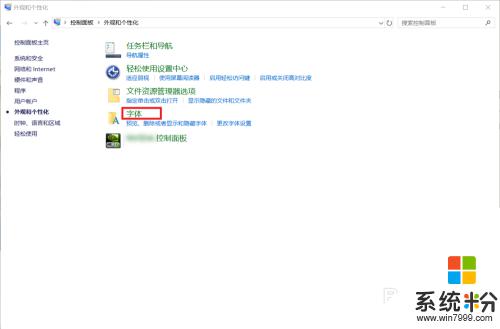
5.大家在“预览、删除或显示和隐藏计算机上安装的字体”下可以看到有很多的字体,大家选择自己喜欢的双击即可选择啦!
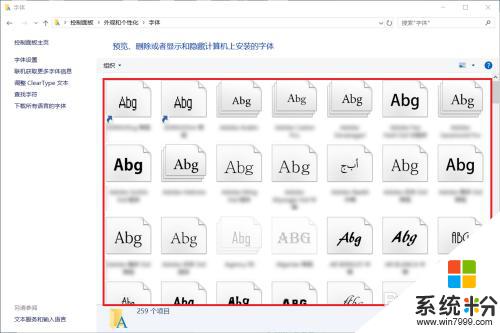
6.如果这么多字体中还是没有大家喜欢的字体的话,大家还可以选择左边的“下载所有语言的字体”来获取更多的字体。
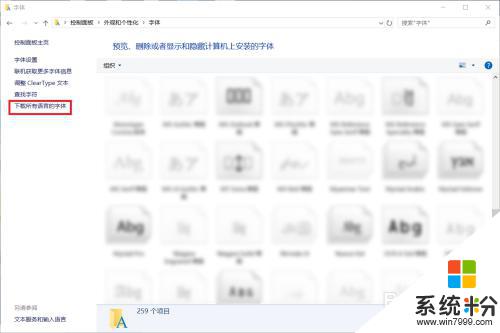
7.到这里,Windows系统下设置字体的方法就介绍完了。如果大家觉得有帮助,别忘了给我点赞投票啊!大家的关注才是我分享的动力哦!
以上就是如何更改字体的全部内容,如果需要的用户可以根据小编的步骤进行操作,希望对大家有所帮助。
我要分享:
相关教程
- ·改win10字体样式 Win10系统如何更改字体样式
- ·win10电脑更改字体 win10如何更改系统字体
- ·win10字体样式怎么修改|win10字体样式修改方法
- ·Win10系统如何更改字体大小?Win10不调整缩放更改字体大小的方法
- ·Win10字体更改方法,Win10更换默认字体的方法
- ·更改windows字体大小 win10系统字体大小设置方法
- ·桌面文件放在d盘 Win10系统电脑怎么将所有桌面文件都保存到D盘
- ·管理员账户怎么登陆 Win10系统如何登录管理员账户
- ·电脑盖上后黑屏不能唤醒怎么办 win10黑屏睡眠后无法唤醒怎么办
- ·电脑上如何查看显卡配置 win10怎么查看电脑显卡配置
win10系统教程推荐
- 1 电脑快捷搜索键是哪个 win10搜索功能的快捷键是什么
- 2 win10系统老是卡死 win10电脑突然卡死怎么办
- 3 w10怎么进入bios界面快捷键 开机按什么键可以进入win10的bios
- 4电脑桌面图标变大怎么恢复正常 WIN10桌面图标突然变大了怎么办
- 5电脑简繁体转换快捷键 Win10自带输入法简繁体切换快捷键修改方法
- 6电脑怎么修复dns Win10 DNS设置异常怎么修复
- 7windows10激活wifi Win10如何连接wifi上网
- 8windows10儿童模式 Win10电脑的儿童模式设置步骤
- 9电脑定时开关机在哪里取消 win10怎么取消定时关机
- 10可以放在电脑桌面的备忘录 win10如何在桌面上放置备忘录
win10系统热门教程
- 1 win10怎么查看和保存用户帐户信息
- 2 win10操作中心蓝牙不见了该怎么办?
- 3 Win10专业版密钥永久激活
- 4windows10激活wifi Win10如何连接wifi上网
- 5win10系统怎样关闭Smartscreen筛选器使其不会屏蔽更多应用下载? win10系统关闭Smartscreen筛选器使其不会屏蔽更多应用下载的方法
- 6盗版系统升级Win10黑屏怎么解决? 盗版系统升级Win10黑屏怎么处理?
- 7win10移动热点自动关闭该怎么办?win10热点自动关闭的处理方法!
- 8电脑桌面上的控制面板可以删除吗 win10如何在桌面上添加控制面板图标
- 9win10输入法切换不了是怎么回事?
- 10Win10系统任务栏的图标居中的方法 Win10系统任务栏的图标如何设置才能居中
最新win10教程
- 1 桌面文件放在d盘 Win10系统电脑怎么将所有桌面文件都保存到D盘
- 2 管理员账户怎么登陆 Win10系统如何登录管理员账户
- 3 电脑盖上后黑屏不能唤醒怎么办 win10黑屏睡眠后无法唤醒怎么办
- 4电脑上如何查看显卡配置 win10怎么查看电脑显卡配置
- 5电脑的网络在哪里打开 Win10网络发现设置在哪里
- 6怎么卸载电脑上的五笔输入法 Win10怎么关闭五笔输入法
- 7苹果笔记本做了win10系统,怎样恢复原系统 苹果电脑装了windows系统怎么办
- 8电脑快捷搜索键是哪个 win10搜索功能的快捷键是什么
- 9win10 锁屏 壁纸 win10锁屏壁纸设置技巧
- 10win10系统老是卡死 win10电脑突然卡死怎么办
